Faites-vous partie des nombreux utilisateurs qui souhaitent souvent changer leur image d’arrière-plan en gris ? Vous êtes peut-être un photographe qui recherche un look épuré et professionnel. Ou un vendeur en ligne cherchant à faire ressortir les images de vos produits. Quelle que soit votre raison, si vous cherchez un moyen simple d’y parvenir, vous êtes au bon endroit !
Cet article explorera diverses méthodes pour changer la couleur d'arrière-plan en gris en ligne et hors ligne. Alors plongeons-nous et découvrons comment transformer votre arrière-plan en gris en quelques étapes simples !
Partie 1. Changez la couleur d'arrière-plan en gris en ligne
Vous avez pris une photo fantastique de vous-même ou de quelqu'un d'autre. Cependant, l’arrière-plan est encombré ou gênant. Vous souhaiterez peut-être créer un portrait d’aspect professionnel, mais l’arrière-plan actuel ne correspond pas à l’ambiance. C'est là que Suppresseur d'arrière-plan AVAide est très pratique! Cela peut vous aider à changer la couleur d’arrière-plan en gris en ligne.
Ne vous inquiétez pas de la compatibilité des images ; il prend en charge divers formats d'image standard. Il utilise l'intelligence artificielle intelligente pour détecter et supprimer l'arrière-plan tout en préservant le sujet principal. Mais ici, ça devient passionnant : AVAide Background Remover vous permet de remplacer l'arrière-plan par différentes couleurs, y compris le gris. Que vous préfériez le gris clair, le gris foncé, le gris anthracite ou le gris argenté, à vous de choisir.
Étape 1Recherchez le site Web officiel d’AVAide Background Remover à l’aide de votre navigateur Web.
Étape 2appuie sur le Choisissez une photo pour télécharger l’image dont vous souhaitez rendre l’arrière-plan gris.
Étape 3AVAide Background Remover supprimera immédiatement l’arrière-plan de votre photo. Le sujet principal sera surligné en rouge.
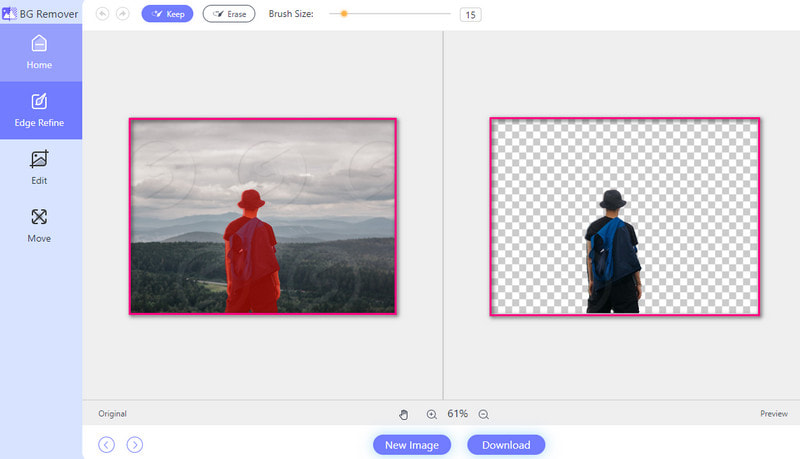
Étape 4Allez au Éditer languette. Dirigez-vous vers le Couleur option et cliquez sur le Trois points horizontaux bouton pour ouvrir la palette de couleurs. Ensuite, sélectionnez la nuance de gris souhaitée. Les nuances de gris sont placées dans le coin gauche de la palette de couleurs.
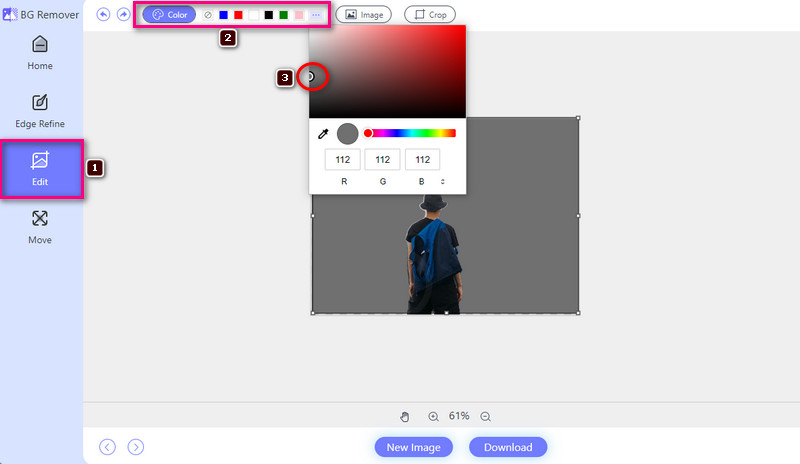
Étape 5Une fois que tout est réglé, appuyez sur le bouton Télécharger pour enregistrer votre arrière-plan modifié sur votre fichier local.
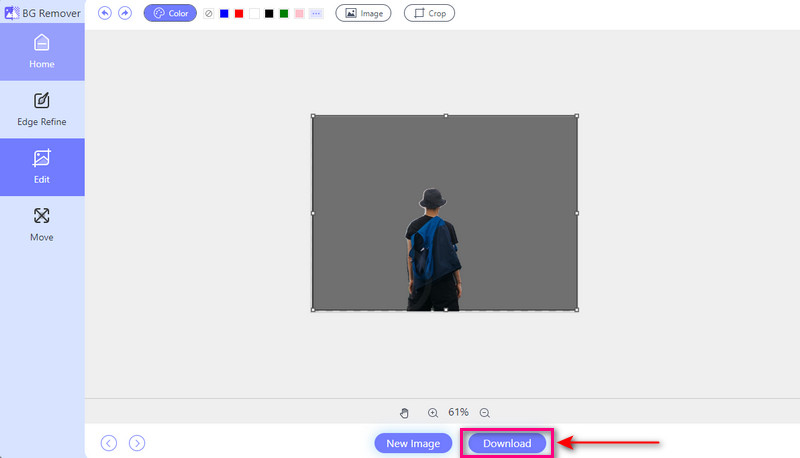
- Avantages
- Il offre une interface facile à naviguer, adaptée aux débutants.
- Il est disponible gratuitement et accessible sur différents navigateurs Web.
- Il offre la possibilité d'ajouter une image et d'en faire un arrière-plan.
- Il vous permet de voir la sortie en temps réel.
- Il fournit une fonction de recadrage pour supprimer les parties indésirables.
- Les inconvénients
- Une connexion Internet stable ou rapide est nécessaire.
Partie 2. Comment créer un arrière-plan gris dans Photoshop
Photoshop est un programme connu pour éditer des photos. Il peut apporter diverses modifications aux images, notamment en changeant la couleur d'arrière-plan. Il vous permet de sélectionner l'arrière-plan de la photo et de le remplacer par une couleur différente, comme le gris. Cette fonctionnalité ne se limite pas aux arrière-plans gris ; vous pouvez changer l'arrière-plan en n'importe quelle couleur que vous désirez. En plus de cela, il offre des options pour modifier la nuance ou le ton de la couleur sélectionnée. Cette fonctionnalité vous donne plus de contrôle sur le résultat final.
Voici comment créer un fond gris dans Photoshop :
Étape 1Commencez par ouvrir votre image sur la plateforme.
Étape 2Utilisez le Outil de sélection pour mettre en valeur la zone que vous désirez conserver. Après avoir sélectionné la zone, accédez au menu et recherchez Masque de calque. Cliquez dessus pour supprimer l'arrière-plan de votre image.
Étape 3Un affichage apparaîtra où vous pourrez choisir une couleur de remplissage. Veuillez choisir une nuance de gris qui correspond à votre image.
Étape 4Il est maintenant temps d'ajouter le fond gris. Vous verrez des calques sous votre image. Cliquez sur celui qui représente l'arrière-plan. Ensuite, choisissez la couleur grise que vous avez sélectionnée précédemment. Après cela, cliquez d'accord.
Étape 5Si vous êtes satisfait de son apparence, il est temps de sauvegarder votre travail. Allez dans l'onglet Fichier et choisissez le Enregistrer sous bouton.
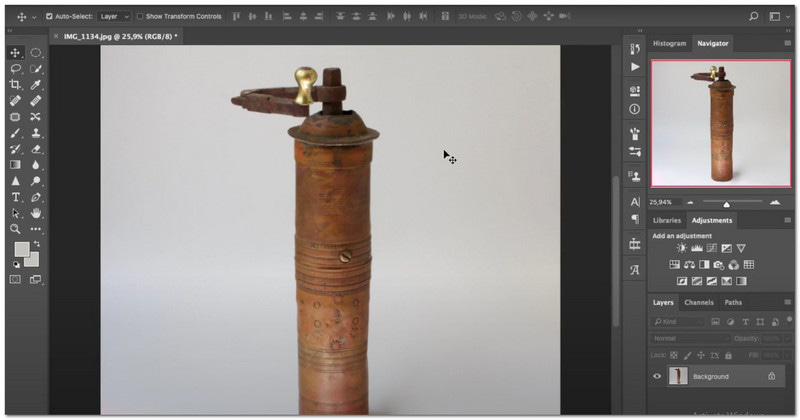
- Avantages
- Il permet aux utilisateurs de modifier la couleur grise de l'arrière-plan.
- Il offre des fonctionnalités pour ajouter des effets, combiner de nombreuses images, etc.
- Il permet aux utilisateurs de créer des images de haute qualité avec des arrière-plans gris transparents.
- Les inconvénients
- Les utilisateurs ont besoin d’un ordinateur puissant pour que cela fonctionne correctement.
- Il s’agit d’un programme payant, qui n’est peut-être abordable que pour certains.
- Il peut être complexe pour les nouveaux utilisateurs, nécessitant du temps pour apprendre ses fonctionnalités.
Partie 3. Comment rendre l'arrière-plan gris dans Lightroom
Lightroom est un excellent programme que les photographes utilisent pour éditer et améliorer leurs photos. Il offre des options pour affiner la luminosité, le contraste et la couleur afin de donner à vos photos leur meilleur aspect. Ce qui est impressionnant, c'est qu'il peut changer l'arrière-plan d'une photo en différentes couleurs, y compris le gris. Si vous avez une image avec un arrière-plan gênant, vous pouvez la remplacer par un arrière-plan gris neutre. Cela étant dit, cela fera ressortir encore plus votre sujet.
Voici comment rendre l’arrière-plan gris dans Lightroom :
Étape 1Ouvrez Lightroom pour commencer à changer la couleur d'arrière-plan en gris.
Étape 2Dirigez-vous vers le Outil de masquage dans le menu principal. Ensuite, sélectionnez le Arrière-plan pour laisser Lightroom choisir l'arrière-plan grâce à son intelligence artificielle intelligente.
Étape 3Trouvez le Outil de couleur dans le Panneau de couleur. Cliquez dessus pour ouvrir le Pipette à couleurs. Choisissez la nuance de gris souhaitée en cliquant dans la zone de sélection des couleurs. Après cela, votre arrière-plan changera instantanément.
Étape 4Essayez différentes nuances si vous n'êtes pas satisfait du premier gris. Pour ce faire, cliquez autour de la zone de sélection des couleurs jusqu'à ce que vous trouviez celle qui correspond le mieux à votre image.
Étape 5Une fois satisfait du fond gris, cliquez pour confirmer votre sélection. Lightroom appliquera immédiatement la nouvelle couleur.
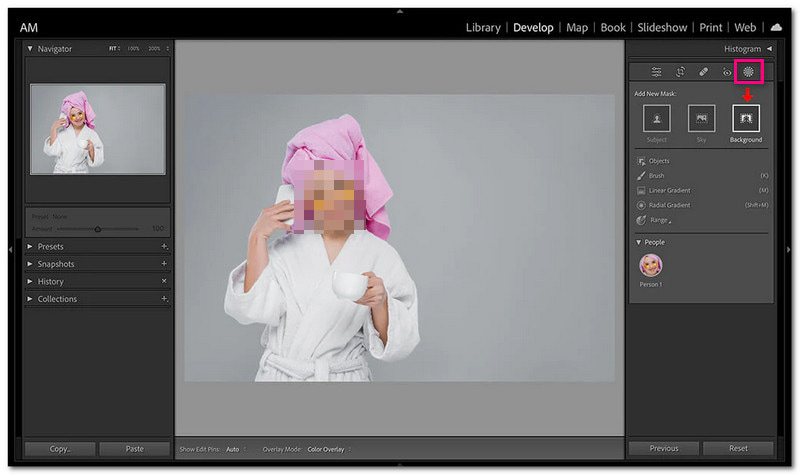
- Avantages
- Il possède une interface simple, ce qui le rend facile à utiliser pour les débutants.
- Il offre de nombreuses fonctionnalités pour éditer des photos.
- Il peut changer la couleur d’arrière-plan en gris facilement et sans tracas.
- Les inconvénients
- Les nouveaux utilisateurs peuvent mettre du temps à maîtriser toutes les fonctionnalités.
- Cela nécessite un abonnement ou un achat, ce qui peut n'être abordable que pour certains.
- Certaines fonctionnalités d'édition avancées peuvent nécessiter des plugins ou des programmes supplémentaires.
Partie 4. FAQ sur la modification de la couleur d'arrière-plan en gris
Existe-t-il une application qui rend l'arrière-plan gris ?
Oui! Plusieurs applications mobiles peuvent vous aider à changer la couleur d'arrière-plan de vos photos en gris. Certaines options populaires incluent Snapseed, Canva et TouchRetouch.
Comment puis-je changer la couleur de mon arrière-plan ?
AVAide Background Remover est une plateforme en ligne qui vous permet de changer la couleur de l'arrière-plan de votre photo. Vous pouvez supprimer l'arrière-plan d'origine et choisir une nouvelle couleur, comme le bleu, le rouge, le blanc ou le rose.
Comment puis-je me débarrasser du fond blanc ?
AVAide Background Remover vous aide à supprimer les arrière-plans blancs de vos photos. Vous pouvez remplacer le fond blanc par une couleur ou une image que vous aimez.
Pourquoi voudrais-je changer la couleur d'arrière-plan de ma photo en gris ?
Changer la couleur d’arrière-plan en gris peut aider à améliorer la mise au point sur le sujet de votre photo. Cela peut également créer un look plus professionnel et cohérent.
Changer la couleur de fond affecte-t-il la qualité de ma photo ?
Lorsqu'elle est effectuée correctement, la modification de la couleur d'arrière-plan n'affectera pas la qualité globale de votre photo. Cependant, il est essentiel de conserver la résolution et la clarté de l’image tout au long du processus d’édition.
Apprendre à changer l'arrière-plan de l'image en gris est bénéfique pour de nombreuses raisons. Cela ajoute du professionnalisme, concentre l’attention sur le sujet et élimine les distractions. En quelques clics, vous obtiendrez le fond gris élégant que vous désirez, vous laissant plus de temps pour vous concentrer sur votre créativité. Alors, assurez-vous de perfectionner vos photos !

Utilise l'IA et la technologie de suppression automatisée de l'arrière-plan pour capturer des arrière-plans complexes à partir de JPG, JPEG, PNG et GIF.
TRAITEZ MAINTENANTRetouche photo
- Détachant de vêtements IA
- Supprimer la mosaïque de l'image
- Upscaleur d'images IA
- GIF haut de gamme
- Supprimer le filigrane Instagram
- Changer la résolution des photos sur iPhone/Android
- Modifier la photo du permis de conduire
- Convertir des photos de basse résolution en haute résolution
- Améliorer la qualité d'image
- Optimiseur de photos gratuit
- Supprimer le droit d'auteur de la photo




